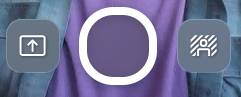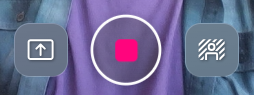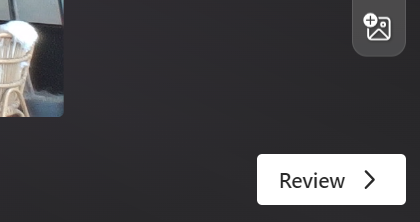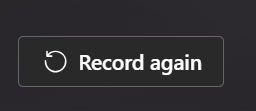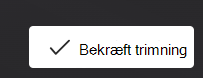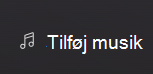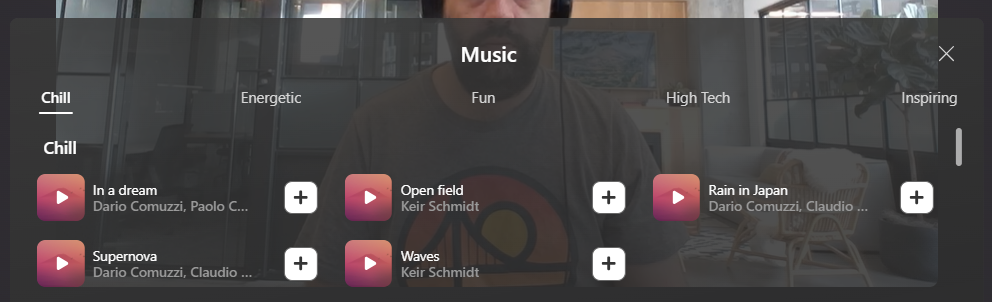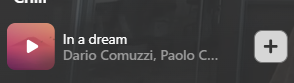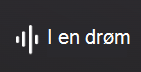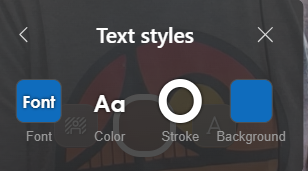Sådan optager du en video
1. Vælg optagelsesikonet nederst på skærmen for at starte optagelsen.
Der vises en kort nedtælling på tre sekunder, så du har tid til at forberede dig.
Optagelsesikonet vises, som det gør på billedet nedenfor, mens du optager.
Vigtigt!: Videooptagelser til opgaver er begrænset til maksimalt fem minutter. Et ur øverst i optagelsesvinduet begynder at tælle ned, når en optagelse er begyndt at fortælle dig, hvor meget tid du har tilbage.
2. Når du er færdig med din afkodning, skal du vælge optagelsesikonet igen for at stoppe optagelsen.
3. Vælg knappen Gennemse for at se din optagelse.
4. Fra skærmbilledet Gennemse kan du redigere din optagelse ved at gøre følgende:
-
Trimme: Klip afsnit ud af den optagelse, du ikke vil medtage.
-
Slet klip: Sletter klippet helt, så du har plads til at starte forfra.
-
Tilføj musik: Vælg mellem en række forskellige chill, energiske, sjove, højteknologiske og inspirerende numre for at forbedre din videopræsentation.
5. Vælg knappen Næste .
6. Navngiv din optagelse. Den uploades til din opgave i filtypenavnet .webm.
Når videoen er uploadet, vises den nederst i instruktionstekstfeltet. Du kan nu fortsætte med at oprette en opgave ved at følge trinnene til , hvordan du opretter en opgave i Microsoft Teams.
Når opgaven deles med dem, kan dine elever gennemgå videopræsentationen.
Sådan starter du forfra
Hvis du laver en fejl, når du optager videoen og ønsker at starte forfra, kan du gøre et af følgende:
-
Vælg knappen Optag igen . Dit tidligere forsøg slettes, og du kan genstarte videoen fra begyndelsen.
-
På skærmbilledet Gennemse skal du vælge Slet klip. Dette sletter klippet permanent, og du kan starte forfra.
Trim en videooptagelse
Hvis der er nogle dele, du vil fjerne fra optagelsen, behøver du ikke at slette hele optagelsen og starte forfra. Du kan redigere og udklippede dele af videoen, du ikke vil vise, ved at udføre følgende handlinger.
1. Følg trinnene ovenfor for at optage en video af dig selv til en opgave.
2. Vælg knappen Gennemse .
3. Vælg indstillingen trimning.
4. Under din videooptagelse kan du se et sæt billeder. Håndtag vises i begge ender af optagelsen, der viser, hvor videoen starter (ind) og slutter (ud).
Træk disse håndtag til en ramme for at angive, hvor du vil begynde at trimme og afslutte trimning.
Vælg afspilningsknappen for at gennemgå afsnittet for at sikre, at du klipper de korrekte rammer ud.
5. Når du har et valg, du er tilfreds med, skal du vælge knappen Bekræft trimning .
Advarsel!: Du kan ikke fortryde denne ændring, når du har bekræftet dit valg.
Sektionen klippes fra din video.
Tilføje musik
Musik kan føjes til din præsentation under videogennemsynsprocessen.
1. Følg trinnene ovenfor for at optage en video af dig selv.
2. Vælg knappen Gennemse .
3. Vælg indstillingen for Tilføj musik.
4. Sangindstillinger vises i et vindue over din optagelse.
5. Vælg afspilningsknappen for at få vist sangen. Hvis du er tilfreds med valget, kan du føje et sangspor til din optagelse ved at vælge ikonet Tilføj.
Sangsporet føjes til din videopræsentation.
Sådan ændrer du lydstyrken for musik
Standardindstillingen for lydstyrke for et nummer er 15. Du kan skrue op og ned for lydstyrken for musikken ved at følge vejledningen nedenfor:
1. Når du har føjet et nummer til din videopræsentation, skifter knappen Tilføj musik for at læse navnet på dit valg af sang.
2. Hvis du vælger denne knap, vises musikvinduet med mulighed for at styre lydstyrken på sangsporet.
Sådan sletter du musik fra en optagelse.
1. Når du har føjet et nummer til din videopræsentation, skifter knappen Tilføj musik for at læse navnet på dit valg af sang.
2. Vælg knappen for at få vist musikvinduet.
3. Vælg indstillingen Fjern X .
Valget af musikspor fjernes fra din optagelse.
Optagelsesværktøjer
Der findes flere værktøjer og funktioner til forbedring af din optagelse.
Klistermærker (emojis)
Vælg mærkatikonet
Klistermærker kan slettes ved at vælge klistermærket og trykke på delete-tasten på tastaturet.
Filter
Vælg filterikonet
Skift til et andet filter, eller vælg ikonet Intet filter for at fjerne en filtereffekt.
Tekst
Vælg tekstikonet
Når du har valgt en tekstindstilling, kan du redigere skrifttype, farve, streg og baggrundsfarve, så de passer til dine unikke kreative specifikationer.
Teksten kan flyttes rundt og tilpasses, så den passer til et vilkårligt sted på optagelsesskærmen.
Hvis du vil slette den, skal du markere teksten og trykke på tasten Delete på tastaturet.